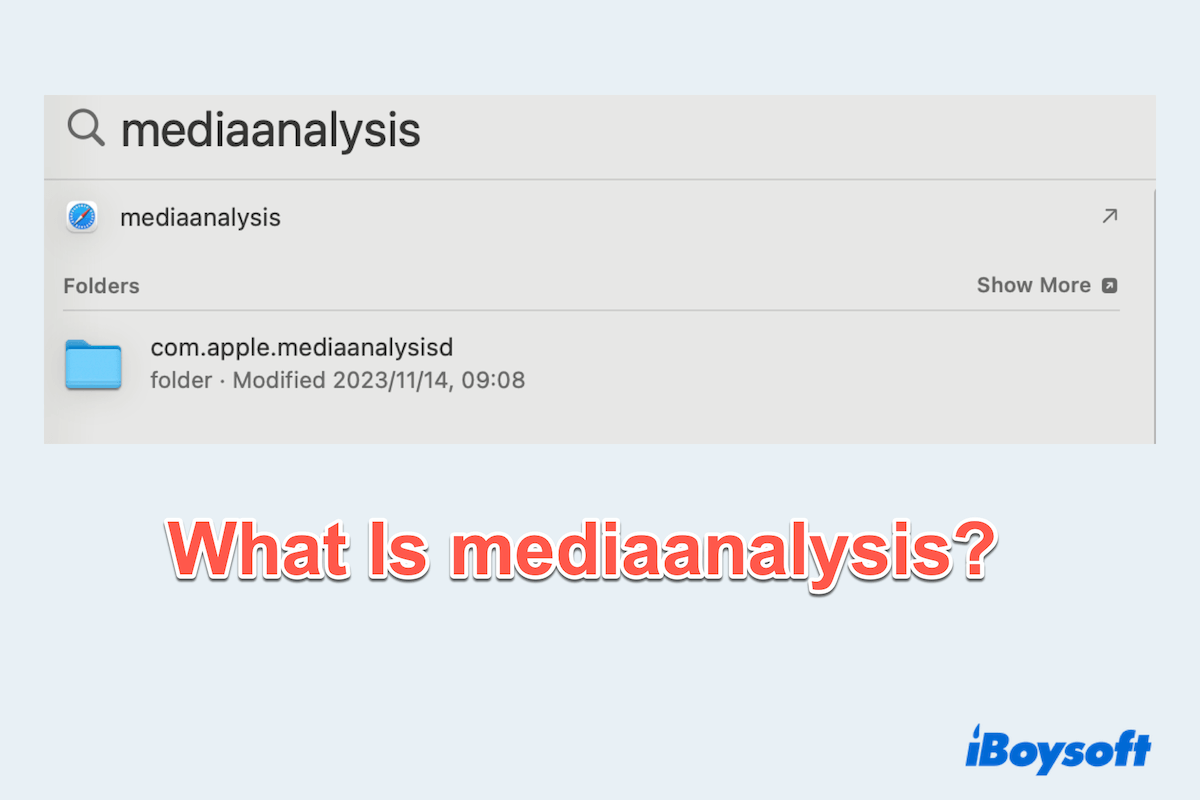MediaAnalysis im Activity Monitor ist ein legitimer macOS-Hintergrundprozess, der entwickelt wurde, um das Verständnis und die Organisation von Medien wie Fotos und Videos auf Ihrem System zu verbessern.
Wenn mediaanalysisd oder MediaAnalysis auf Ihrem Mac läuft, Sie jedoch das Gefühl haben, dass Ihr System langsam ist, können Sie diesen Beitrag lesen, um Lösungen zu finden.
Was macht MediaAnalysis? Ist es sicher
MediaAnalysis ist Teil des intelligenten Medienverarbeitungs-Frameworks von Apple. Es arbeitet still im Hintergrund, um Medien Dateien auf Ihrem Mac zu analysieren, insbesondere in Apps wie Fotos, Spotlight, Finder und Siri. Zu seinen Hauptfunktionen gehören:
- Objekterkennung in Bildern (z.B. Identifizierung von Hunden, Autos oder Sehenswürdigkeiten)
- Texterkennung mithilfe von Live Text (Extrahieren von lesbarem Text aus Bildern)
- Gesichtserkennung und Gruppierung in der Fotos-App
- Metadatengewinnung aus Mediendateien für verbesserte Suche und Organisation
Dank MediaAnalysis können Sie schnell nach Bildern suchen, die bestimmte Objekte oder Personen enthalten, oder direkt aus einem Bild Text kopieren, indem Sie Live Text verwenden.
Ist MediaAnalysis sicher? Ja, MediaAnalysis ist vollkommen sicher. Es handelt sich um einen offiziellen macOS-Prozess, der von Apple entwickelt und gewartet wird. Es ist keine Malware, Spyware oder eine Anwendung von Drittanbietern.
Alle Analysen, die von MediaAnalysis durchgeführt werden, finden lokal auf Ihrem Mac statt. Apple legt Wert auf den Datenschutz der Benutzer, und Mediendateien werden nicht an Apple-Server gesendet, es sei denn, Sie wählen explizit die Synchronisierung über iCloud-Fotos oder verwenden cloudbasierte Funktionen.
Warum und wie man mediaanalysisd beheben kann, das viel CPU oder Speicher verwendet
Sie können feststellen, dass mediaanalysisd (der Daemon hinter MediaAnalysis) besonders in den folgenden Fällen viel CPU oder RAM Ressourcen verbraucht:
- Nach einem macOS-Update oder einem Update der Fotos-App
- Beim Synchronisieren mit iCloud Fotos oder beim Hinzufügen einer großen Anzahl neuer Mediendateien
- Während der Ersteinrichtung oder des erstmaligen Medienscans
- Bei der Verwendung von Funktionen wie Visual Lookup oder Live Text
Dieser Ressourcenverbrauch ist in der Regel vorübergehend. Das System arbeitet im Hintergrund, um Ihre Mediendateien zu verarbeiten. Sobald die Analyse abgeschlossen ist, sollte sich die CPU- und Speicherauslastung wieder normalisieren.
Sie können das Problem mit der hohen CPU-Auslastung mit diesen Lösungen beheben:
- Warten Sie ab: Wenn Sie kürzlich Medien hinzugefügt haben, lassen Sie den Prozess die Analyse abschließen.
- Starten Sie Ihren Mac neu: Ein einfacher Neustart kann manchmal hängende Hintergrundaufgaben zurücksetzen.
- Deaktivieren Sie vorübergehend iCloud-Fotos: Gehen Sie zum Apple-Menü > Systemeinstellungen > Apple-ID > iCloud > Fotos und schalten Sie es aus, um die Synchronisierung zu stoppen.
- Beschränken Sie die Aktivität der Fotos-App: Vermeiden Sie das Importieren großer Medienordner auf einmal.
- Verwenden Sie den Aktivitätsmonitor zum erzwingen des Beendens (bei einer Blockade): Öffnen Sie den Aktivitätsmonitor > Suchen Sie nach mediaanalysisd > Wählen Sie es aus und klicken Sie auf das "X", um es zu beenden.
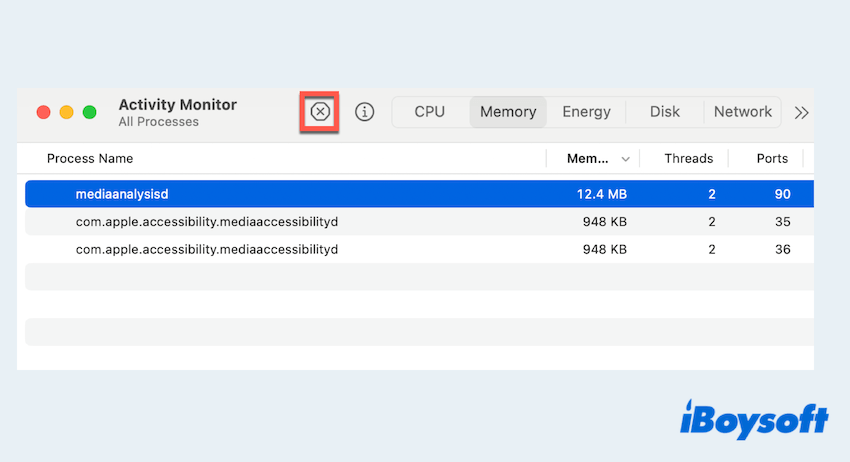
Wenn das Problem weiterhin besteht, erwägen Sie ein Update auf die neueste macOS-Version, da diese möglicherweise Leistungsverbesserungen oder Fehlerkorrekturen in Bezug auf Hintergrundprozesse enthält.
MediaAnalysis ist ein wichtiger Bestandteil des macOS-Benutzererlebnisses und ermöglicht Funktionen wie die Fotoorganisation, visuelle Suche und Live Text. Obwohl es manchmal mehr Systemressourcen verbrauchen kann als erwartet, ist dies in der Regel nichts, worüber man sich Sorgen machen muss - und es trägt zu einem intelligenteren und intuitiveren Mac bei.
Bitte teilen Sie diesen Beitrag, um mehr Benutzern zu helfen.
FAQs zu mediaanalysis
- QWas tun, wenn com.apple.mediaanalysisd meinen Mac überlastet?
-
A
Schaffen Sie Platz, indem Sie unnötige Mediendateien löschen, die Fotos-Bibliothek optimieren und nach großen Cache-Dateien in /private/var/folders suchen. Starten Sie Ihren Mac neu, um Hintergrundprozesse zurückzusetzen.
- QWie deaktiviere ich MediaAnalyse auf dem Mac?
-
A
Es gibt keinen offiziellen Weg, es vollständig zu deaktivieren, aber Sie können seine Aktivität reduzieren, indem Sie Live Text ausschalten, iCloud-Fotos deaktivieren und Fotosindizierung einschränken.
- QWas ist MediaAnalyse-DB?
-
A
Es ist eine lokale Datenbank, die macOS verwendet, um Ergebnisse der Medienerkennung abzuspeichern - wie Objekt-, Gesichts- und Texterkennung - um Such- und Klassifizierungsfunktionen zu beschleunigen.